Formato de texto
- Descarga y descomprime el archivo einstein.zip. Como resultado obtendrás el archivo de texto einstein.txt y el archivo de imagen einstein.jpg.
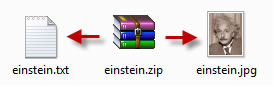
- Haz doble clic sobre el archivo einstein.txt para abrirlo con el Bloc de Notas. Selecciona Edición > Seleccionar todo para seleccionar el texto completo que contiene este archivo y a continuación elige Edición > Copiar para copiarlo al portapapeles de Windows. Cierra la ventana del Bloc de Notas.
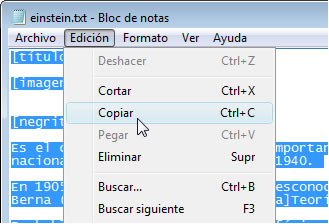
- Teclea el título de la entrada: Albert Einstein. Haz clic dentro del editor de artículos y a continuación haz clic derecho para elegir la opción Pegar. Esta acción pegará el texto copiado del archivo de texto anterior evitando tener que teclearlo.
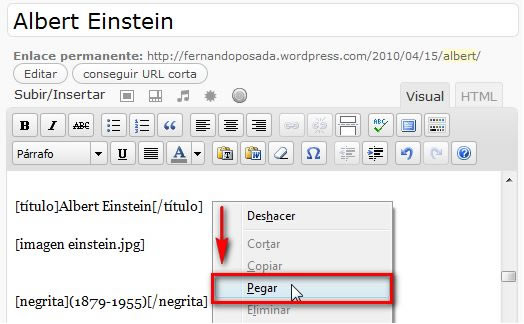
- Elimina la primera línea porque el título ya lo hemos escrito en un paso anterior. Elimina también la anotación de la imagen para insertar en esa posición la foto solicitada.
- Sobre el editor haz clic en el botón Añadir una imagen.
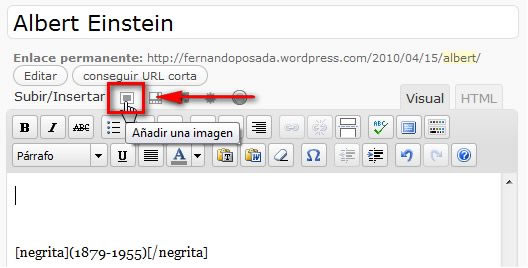
- Se mostrará una nueva ventana Añadir una imagen para subir la imagen desde nuestro equipo. Clic en el botón Elegir archivos para localizar y señalar el archivo einstein.jpg que hemos obtenido en un paso anterior. Observa que sólo se admiten los formatos de imagen: gif, jpg y png.
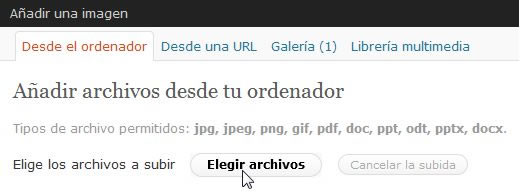
- Tras su selección en tu equipo y pulsar en el botón Abrir se inicia automáticamente la subida de ese archivo al servidor de Wordpress. Si el proceso de subida se ha producido con éxito se mostrará una página con los parámetros de la imagen.
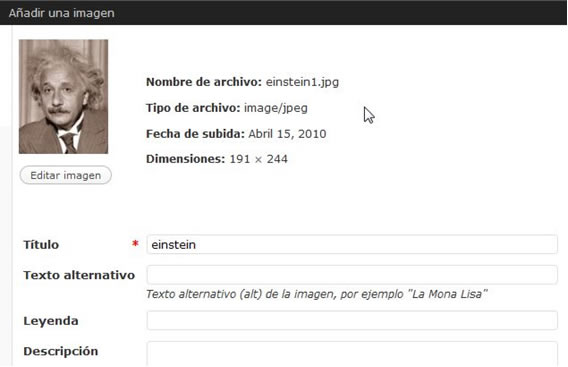
- Para no añadir un enlace a la imagen pulsa en el botón Ninguna en la casilla URL del enlace. De esta forma se elimina la dirección de la imagen original.
- En la sección Alineación selecciona la opción Izquierda y en Tamaño elige la opción Tamaño completo.
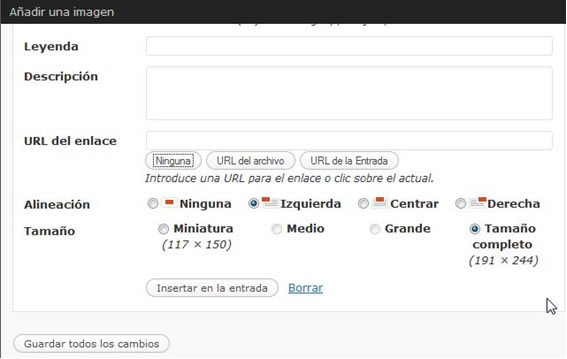
- Pulsa en el botón Insertar en la entrada para que la imagen se inserte en el artículo. Al finalizar esta tarea la imagen se habrá insertado dentro del artículo utilizando la alineación definida.
- Selecciona la línea que contiene las fechas de nacimiento y fallecimiento y pulsa en el botón Negrita de la barra de herramientas del editor.
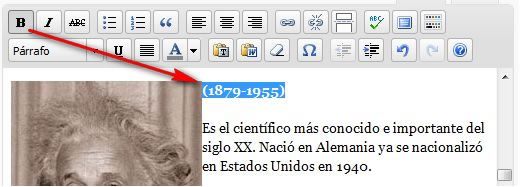
- Selecciona el texto "Teoría de la Relatividad Especial" y aplícale el efecto Cursiva.
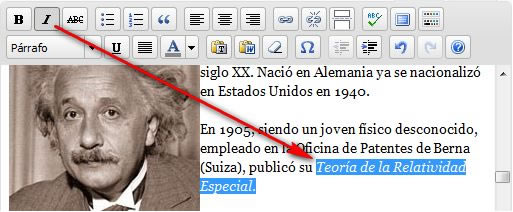
- Selecciona el texto "Su fórmula E=mc2 es la más popular de la física" y aplícale la Alineación al centro.
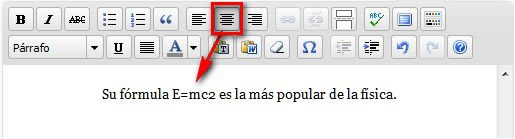
- A este mismo fragmento aplícale el efecto Cursiva y luego despliega la paleta de Color de Texto y elige el color rojo.
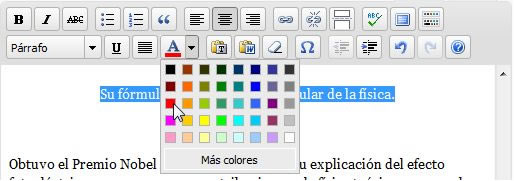
- Selecciona el primer subtítulo: "Biografía" y a continuación en la barra de herramientas selecciona Titulo 2 como Tamaño de fuente.

- Selecciona todos los ítems de la lista numerada de la biografía de Einstein y pulsa en el botón Lista Numerada de la barra de herramientas del editor. Tendrás que borrar en cada elemento el número que venía escrito.

- Repite los pasos anteriores para el subtítulo "Teorías de Einstein" y para la lista numerada de elementos que se citan.
- Asigna como tamaño de fuente Titulo 2 al siguiente subtítulo "Para saber más".
- A continuación selecciona las dos referencias y pulsa en el botón Lista de viñetas.
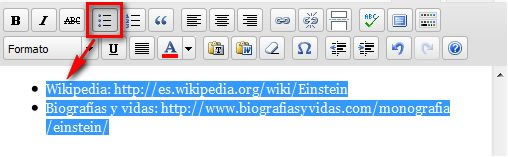
- Dentro del editor de entradas pulsa y arrastra sobre el enlace que aparece en la primera referencia: Es un enlace a Google que ya incluye el término de búsqueda: http://es.wikipedia.org/wiki/Einstein
- A continuación pulsa la combinación de teclas Ctrl+X para cortarla. Esta URL se ha copiado al portapapeles de Windows y se ha eliminado de la ubicación actual.
- Pulsa y arrastra para seleccionar el texto "Wikipedia" situado al final del documento. A continuación en la barra del editorpulsa en el botón Enlace.

- En el cuadro de diálogo Insertar/Editar enlace: haz clic derecho en la casilla URL del enlace y elige Pegar. En el Destino selecciona la opción Abrir el enlace en una nueva ventana.
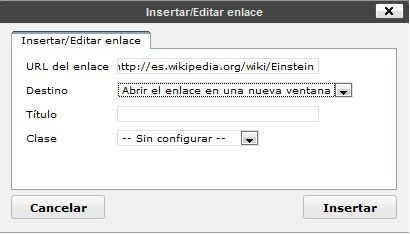
- Clic en el botón Insertar para guardar la dirección pegada.
- Repite el mismo procedimiento con el siguiente hipervínculo.
- Para terminar haz clic en el botón Guardar borrador.
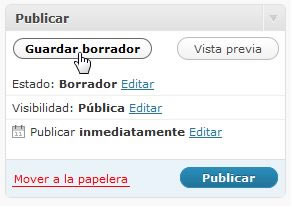
- Como ocurre en la mayoría de editores visuales en línea es recomendable copiar y pegar a partir de texto plano creado con el Bloc de Notas. Otra posibilidad, para diseños más elaborados, es editar previamente la página con un editor visual HTML como Kompozer (http://kompozer.net/). Lo que NO se recomienda es pegar a partir de un documento Word porque se introduce código oculto innecesario y en ocasiones produce que no se vea adecuadamente. En este caso es preferible utilizar el Bloc de Notas como paso intermedio para pegar el contenido Word y luego volver a seleccionar y copiar para pegarlo sobre el editor final.
- El texto pegado es un guión del artículo a realizar. Incluye anotaciones entre corchetes que referencian la posición de la imagen y el formato de los distintos fragmentos del texto. Es necesario borrar estas anotaciones entre corchetes y aplicar los cambios apuntados.